皆さん、こんにちは。PCでiPhoneの写真にアクセスしたいのですが、iTunesではそれができません。iPhoneの写真を同期したりバックアップしたりできるのですが、iTunesを使ってPCで見ることができません。何かアドバイスはありますか?
- Redditの投稿より
iPhoneの写真をPCで閲覧したいですか?iTunesでは対応していませんが、他の効果的な方法を使えば可能です。このガイドでは、Windows PCで写真を簡単に閲覧できる5つの方法をご紹介します。
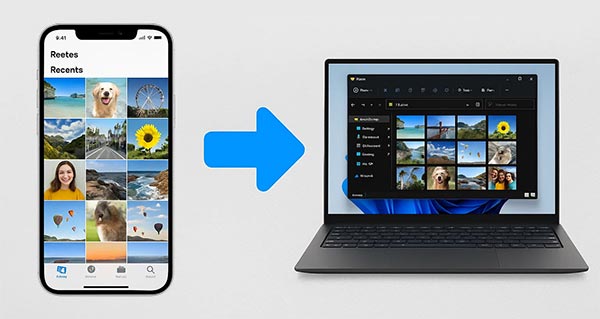
Windowsフォトアプリは、ほとんどのWindowsパソコンにプリインストールされているため、iPhoneから写真をインポートする最も簡単な方法です。Windows 10またはWindows 11のパソコンであれば、フォトアプリを使用できます。
ステップ1: USBケーブルを使ってiPhoneをPCに接続します。iPhoneのロックを解除し、プロンプトが表示されたら「このコンピュータを信頼」をタップします。
ステップ2: PCでフォトアプリを開きます。Windowsの検索バーに「フォト」と入力すると見つかります。
ステップ 3:フォト アプリで、[インポート] ボタン (通常は右上隅にあるか、[ ... ] メニューからアクセスします) をクリックします。
ステップ4: 「 USBデバイスから」を選択します。写真アプリがiPhoneをスキャンし、新しい写真や動画を検索します。インポートしたい写真を選択してください。すべて選択することも、特定の写真だけを選択することもできます。
ステップ5: 「選択した項目をインポート」(または「すべての項目をインポート」)をクリックして、PCに転送します。これで、WindowsパソコンでiPhoneの写真にアクセスできるようになります。

単純な写真転送だけでなく、より高度な制御と幅広い機能を求めるユーザーには、 iPhoneデータマネージャーが人気の専用ツールです。写真を含む様々なiOSデータの管理、バックアップ、転送が簡単に行えます。PCで写真のサムネイルを直接確認し、必要な写真を選択してPCに転送できます。
- 転送する前に、iPhone の写真を PC でプレビューできます。
- ロスレス品質でiPhone から PC に写真をエクスポートします。
- すべての写真を一度にコンピューターにバックアップします。
- ビデオ、音楽、書籍、連絡先、テキスト メッセージを iOS から PC に転送します。
- 1 回のクリックで iPhone を PC にバックアップし、バックアップからデータを簡単に復元します。
- iOS 26を含むiOS 5.0以降をサポートします。
- Windows 7/8/10/11 で正常に動作します。
iPhone データ マネージャー ソフトウェアをダウンロードします。
ステップ1: Windows PCにソフトウェアをダウンロードしてインストールします。起動し、USBケーブルを使ってiPhoneをパソコンに接続します。iPhoneのロックを解除し、プロンプトが表示されたら「信頼」をタップします。

ステップ 2: iPhone がソフトウェアによって認識されたら、左側のパネルの「写真」タブに移動します。
ステップ3: iPhoneの写真がすべて分類されて表示されます。アプリ内で直接プレビューできます。転送したい写真を選択し、「エクスポート」ボタンをクリックしてPCに保存することもできます。
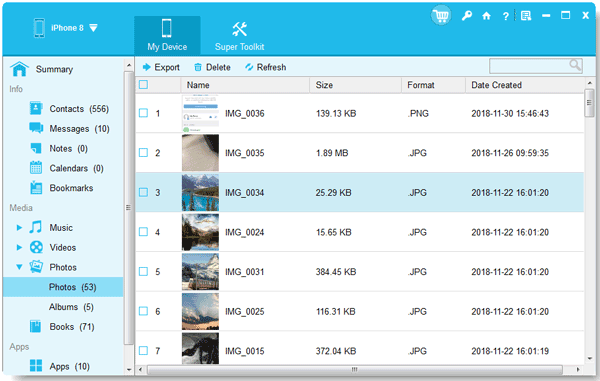
ヒント:では、iPhone から Android スマートフォンに写真を転送するにはどうすればいいでしょうか? 答えはここにあります。
iCloudフォトは、特にiCloudフォトライブラリを有効にしている場合、PCからiPhoneの写真にシームレスにアクセスできる方法です。この方法は、クラウド同期と安定したネットワークを必要とします。
ステップ1:設定画面を開き、「 [あなたの名前] 」>「 iCloud 」>「写真」をタップし、「このiPhoneを同期」(古いiOSバージョンの場合は「iCloud写真」)をオンにします。iCloudストレージに十分な空き容量があることを確認してください。

ステップ2:まだインストールしていない場合は、AppleのウェブサイトからWindows用iCloudをダウンロードしてください。または、PCのブラウザでiCloudウェブサイトにアクセスし、Apple IDでサインインしてください。
ステップ3: 「写真」を選択し、「 iCloud写真」にチェックが入っていることを確認します。新しい写真をダウンロードしたり、PCから写真をアップロードしたりするオプションも選択できます。
ステップ4: iPhoneの写真はPCの指定フォルダ(通常は「ピクチャ」フォルダ内の「iCloudフォト」)に自動的に同期されます。このフォルダから直接写真を閲覧したりダウンロードしたりできます。
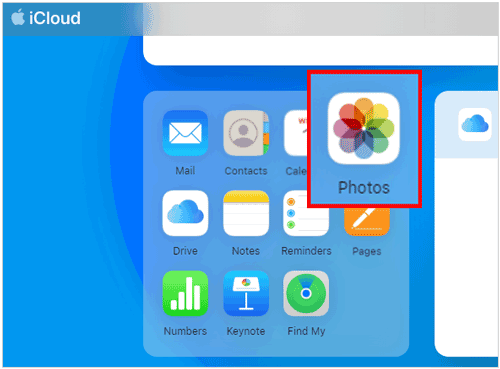
Snapdropはワイヤレス転送ツールです。iPhoneの写真をPCで確認したい場合は、まず写真をPCに転送する必要があります。つまり、直接プレビューすることはできません。
ステップ1: iPhoneでウェブブラウザ(Safari、Chromeなど)を開き、https://snapdrop.net/にアクセスします。次に、PCでSnapdropのウェブサイトにアクセスします。
ステップ2:両方のデバイスが同じWi-Fiネットワークを使用していることを確認してください。自動的に互いを検出するはずです。
ステップ3: iPhoneのSnapdropページにPCのアイコンが表示され、PCのSnapdropページにもiPhoneのアイコンが表示されます。それぞれのデバイスにはランダムでユニークな名前が付けられます。iPhoneで、PCのアイコンをタップしてください。
ステップ4:オプションが表示されたメニューがポップアップ表示されます。「フォトライブラリ」を選択します。カメラロールから転送したい写真を選択します。複数の写真を選択できます。選択後、「追加」または「完了」をタップします。
ステップ5: iPhoneから写真を送信するとすぐに、PCのSnapdropページに表示されます。写真ごとに、PCに通知またはプロンプトが表示されます。「保存」(またはダウンロードアイコン)をクリックして、写真をPCにダウンロードしてください。
ステップ 6: PC の「ダウンロード」フォルダに移動すると、iPhone の写真を表示できます。
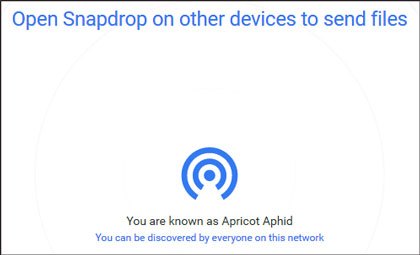
最も基本的な方法は、デジタルカメラのファイルにアクセスするのと同様に、ファイルエクスプローラーを使用することです。写真や動画を直接閲覧したりコピーしたりするのに適しています。
ステップ1: USBケーブルを使ってiPhoneをPCに接続します。iPhoneのロックを解除し、プロンプトが表示されたら「このコンピュータを信頼」をタップします。
ステップ2: PCでファイルエクスプローラーを開きます(Windowsキー+Eキーを押すこともできます)。「 PC 」の下に、iPhoneがポータブルデバイスとして表示されているはずです。それをダブルクリックしてください。
ステップ3: 「内部ストレージ」に移動し、「 DCIM 」を選択します。DCIMフォルダ内には、日付順に整理された写真や動画が入った複数のサブフォルダ(例:「100APPLE」、「101APPLE」)があります。
ステップ 4:これで、iPhone の写真を PC で表示したり、コピーして貼り付けたりできるようになります。
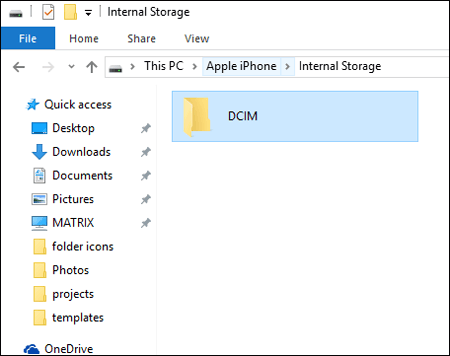
Q1: iPhone ではどのような写真形式が使用されますか?
iPhoneはデフォルトでHEIC(高効率)形式を使用します。JPEGなど、より互換性の高い形式が必要な場合は、「設定」>「カメラ」>「フォーマット」と進み、「互換性優先」を選択してください。
Q2: PCからiPhoneの写真を編集したり削除したりできますか?
パソコンにコピーして編集することは可能ですが、iOSの制限により、ファイルエクスプローラーを使ってiPhoneから直接写真を削除することはできません。iPhoneの写真を整理したい場合は、パート2のiPhoneデータマネージャーソフトウェアをご利用ください。
Q3: Phone Link を使用して iPhone の写真を PC で表示できますか?
いいえ、現時点ではAndroidユーザーのみがPhone Linkを使ってPC上の写真にアクセスできます。iOSユーザーは、連絡先、通話、メッセージ、通知にアクセスできます。
Windowsフォトアプリとファイルエクスプローラーを使ってiPhoneの写真をPCで直接見ることもできますが、iPhoneデータをより効率的に管理したい場合は、 iPhoneデータマネージャーがおすすめです。このソフトウェアは、写真やその他のiPhoneデータのバックアップと管理に役立ちます。さらに、iCloudやSnapdropなどの他の方法も便利です。必要なものをお選びください。お読みいただきありがとうございました。
関連記事
iPhoneをMacにバックアップする4つの方法(さまざまなファイルタイプをサポート)
AndroidがiPhoneからのテキストメッセージを受信できない問題を解決する14の解決策
新しいiPhoneを買う前にやるべきこと:スムーズな移行のためのチェックリスト
Copyright © samsung-messages-backup.com All Rights Reserved.